فهرست
ټیوټوریل د Office 365 او ایکسچینج میشته حسابونو لپاره په Outlook کې د شریک کیلنڈر رامینځته کولو مختلفې لارې ښیې، دا تشریح کوي چې څنګه په Outlook کې د تبادلې پرته کیلنڈر شریک کړئ او د مختلف ترکیب مسلو حل کړئ.
غواړئ خپل همکاران، ملګري او د کورنۍ غړي خبر کړئ چې ستاسو په مهالویش کې څه دي نو دوی کولی شي ستاسو وړیا وختونه وګوري؟ ترټولو اسانه لاره دا ده چې خپل آؤټ لک کیلنڈر له دوی سره شریک کړئ. د دې پورې اړه لري چې ایا تاسو په ځایی ډول نصب شوی ډیسټاپ اپلیکیشن یا آؤټ لک آنلاین کاروئ، ستاسو په اداره کې د ایکسچینج سرور حساب یا په کور کې یو شخصي POP3 / IMAP حساب، تاسو ته به مختلف انتخابونه شتون ولري.
دا ټیوټوریل تمرکز کوي Outlook desktop ایپ د ایکسچینج سرور او د Office 365 لپاره Outlook سره په ګډه کارول کیږي. که تاسو د Outlook آنلاین کاروئ، مهرباني وکړئ وګورئ چې څنګه په ویب کې په Outlook کې کیلنڈر شریک کړئ.
د آؤٹ لک کیلنڈر شریکول
ځکه چې مایکروسافټ آؤټ لک یو څو مختلف کیلنڈر شریکولو اختیارونه وړاندې کوي، نو دا ډیره مهمه ده چې پوه شئ چې هر انتخاب څه کوي ترڅو ستاسو د اړتیاو سره سم یو غوره انتخاب کړي.
د کیلنڈر شریکولو بلنه لیږل
نورو کاروونکو ته د بلنې په لیږلو سره، تاسو دوی ته وړتیا ورکوئ چې خپل کیلنڈر په خپل Outlook کې وګورئ. تاسو کولی شئ د هر ترلاسه کونکي لپاره د لاسرسي مختلف کچه مشخص کړئ ، او شریک کیلنڈر به په اوتومات ډول د دوی خوا ته تازه شي. دا اختیار د دې لپاره شتون لرينور هیڅ بدلون نشته، او له ټولو ګډون کونکو څخه هیله کوم چې یوه کاپي ولري.
د خپل آؤټ لک کیلنڈر د عکس شاټ بریښنالیک لپاره ، دا مرحلې ترسره کړئ:
- د کیلنڈر فولډر څخه ، لاړشئ کور ټب > شریک ګروپ، او کلیک وکړئ د بریښنالیک کیلنڈر . (په بدیل سره، د نیویګیشن پین کې کیلنڈر ښیې کلیک وکړئ، او بیا کلیک وکړئ شریک > د بریښنالیک کیلنڈر… )
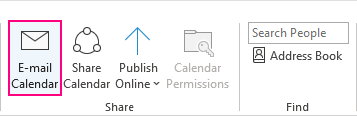
- د کلنډر ډراپ-ډاون لیست څخه، د شریکولو لپاره کیلنڈر غوره کړئ.
- د نیټې حد بکسونو کې، د وخت موده مشخص کړئ.
- د تفصیل ډراپ-ډاون لیست څخه، د شریکولو لپاره د توضیحاتو مقدار غوره کړئ: یوازې شتون ، محدود توضیحات یا بشپړ توضیحات .
په اختیاري توګه، د <1 په څنګ کې د شو تڼۍ کلیک وکړئ>پرمختللی او اضافي اختیارونه ترتیب کړئ:
- غوره کړئ چې ایا شخصي توکي او ضمیمې پکې شامل کړئ.
- د بریښنالیک ترتیب غوره کړئ: ورځنی مهال ویش یا د پیښو لیست.
کله چې بشپړ شي، په سمه توګه کلیک وکړئ.
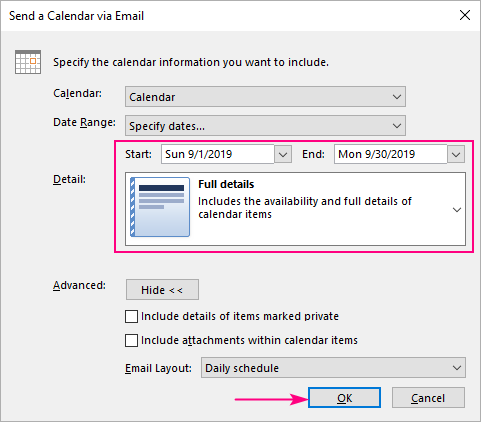
ستاسو ترلاسه کونکي به یو بریښنالیک ترلاسه کړي او کولی شي د کیلنڈر توضیحات مستقیم د پیغام په بدن کې وګوري. یا دوی کولی شي په پورتنۍ برخه کې دا کیلنڈر خلاص کړئ تڼۍ کلیک وکړئ یا دوه ځله کلیک وکړئضمیمه شوی .ics فایل چې کیلنڈر یې په خپل Outlook کې اضافه کړی دی.
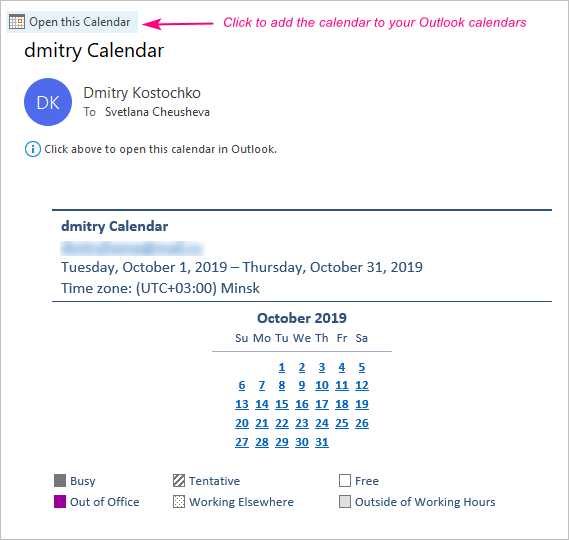
یادونه:
- دا فیچر په Outlook 2016، Outlook 2013 کې ملاتړ کیږي او Outlook 2010 مګر نور د Office 365 لپاره Outlook 2019 او Outlook سره شتون نلري. په نوي نسخو کې، تاسو کولی شئ خپل کیلنڈر د ICS فایل په توګه صادر کړئ، او دا فایل د نورو خلکو سره شریک کړئ، نو دوی کولی شي دا په خپل Outlook یا بل بل کې وارد کړي. د کیلنڈر غوښتنلیک.
- ترلاسه کوونکي د ټاکل شوې نیټې حد لپاره ستاسو د کیلنڈر جامد کاپي ترلاسه کوي، مګر دوی به هیڅ بدلون ونه ګوري چې تاسو یې د بریښنالیک له لیږلو وروسته په کیلنڈر کې کوئ.
دا څنګه په Outlook کې یو ګډ کیلنڈر جوړ کړئ. زه ستاسو د لوستلو لپاره مننه کوم او هیله لرم چې تاسو راتلونکې اونۍ زموږ په بلاګ کې وګورم!
د تبادلې او Office 365 حسابونه او همدارنګه Outlook.com او Outlook Online (په ویب یا OWA کې Outlook). وګورئ چې څنګه د Outlook کیلنڈر شریک کړئ.په ویب کې د کیلنڈر خپرول
د خپل آؤټ لک کیلنڈر آنلاین خپرولو سره، تاسو هرچا ته دا فرصت درکولی شئ چې دا په براوزر کې د ویب پاڼې په توګه وګورئ یا ICS وارد کړئ د دوی په Outlook کې لینک. دا فیچر د تبادلې پر بنسټ حسابونو کې شتون لري، هغه حسابونه چې د ویب ډی وی پروتوکول مالتړ ویب سرور ته لاسرسی لري، په ویب کې Outlook او Outlook.com. وګورئ چې څنګه د Outlook کیلنڈر خپور کړئ.
د کیلنڈر سنیپ شاټ ایمیل کول
ستاسو د کیلنڈر یو ثابت کاپي ترلاسه کونکي ته د بریښنالیک ضمیمه په توګه لیږل کیږي. ترلاسه کونکی به یوازې ستاسو د ملاقاتونو عکسونه په هغه وخت کې وګوري چې تاسو بریښنالیک لیږلی وي، هیڅ تازه معلومات چې تاسو یې له دې وروسته جوړ کړئ دوی ته به شتون ونلري. دا اختیار په Outlook 2016، Outlook 2013 او Outlook 2010 کې چمتو شوی، مګر نور په Office 365 او Outlook 2019 کې ملاتړ نه کوي. وګورئ چې څنګه د Outlook Calendar بریښنالیک وکړئ.
د Outlook کیلنڈر څنګه شریک کړئ
د دې لپاره Office 365 یا د تبادلې پر بنسټ حسابونه، مایکروسافټ د کیلنڈر شریکولو اختیار چمتو کوي چې په اتوماتيک ډول تازه کیږي. د دې لپاره، تاسو په ساده ډول خپلو همکارانو یا ستاسو د شرکت څخه بهر خلکو ته د شریکولو بلنه واستوئ.
یادونه. زموږ سکرین شاټونه د Office 365 لپاره په Outlook کې نیول شوي. د Outlook 2019، Outlook 2016، Outlook 2013، او سره د ایکسچینج سرور حسابونو لپاره ګامونهOutlook 2010 په اصل کې ورته دي، که څه هم په انٹرفیس کې لږ توپیرونه شتون لري.
د خپل Outlook کیلنڈر شریکولو لپاره، دا مرحلې ترسره کړئ:
- په Outlook کې خپل کیلنڈر پرانیزئ.
- په کور ټب کې، په <1 کې د کیلنڈرونو اداره کول ګروپ، کلیک وکړئ کلینډر شریک کړئ او د ډراپ-ډاون مینو څخه مطلوب یو غوره کړئ.
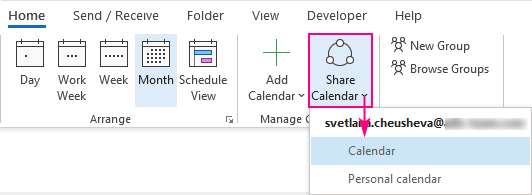
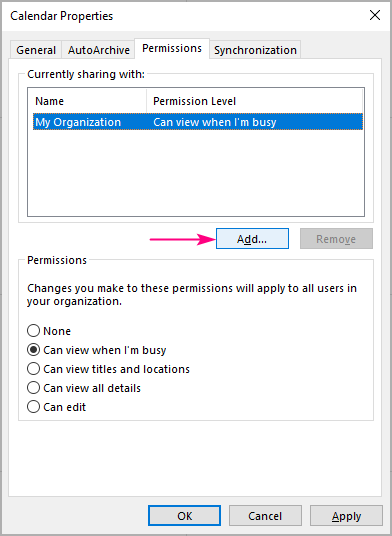
18>
یادونه. د یو چا د نوم تر څنګ د ممانعت نښه (دایره بیک سلیش) دا په ګوته کوي چې کیلنڈر د دې کارونکي سره شریک کیدی نشي.
19>
یو شریکولبلنه به هر ترلاسه کونکي ته واستول شي چې تاسو یې اضافه کړي. یوځل چې ستاسو په سازمان کې کاروونکي مننه کلیک وکړي، ستاسو کیلنڈر به د دوی په Outlook کې د شریک شوي تقویم لاندې ښکاره شي. د بهرنیو کاروونکو لپاره، پروسه یو څه توپیر لري، د بشپړ تفصیل لپاره مهرباني وکړئ وګورئ چې څنګه په Outlook کې یو شریک کیلنڈر اضافه کړئ.
لارښوونه. شریکول د ډیفالټ کیلنڈرونو پورې محدود ندي چې په اوتومات ډول د هر Outlook پروفایل لپاره رامینځته شوي. تاسو هم کولی شئ یو جوړ کړئ نوی شریک شوی کیلنڈر . د دې لپاره، د خپل کیلنڈر فولډر څخه، کلیک وکړئ کور ټب > کلینډر اضافه کړئ > نوی خالي کیلنڈر جوړ کړئ ، دا د خپلې خوښې هر فولډر کې خوندي کړئ، او بیا لکه څنګه چې پورته بیان شوي شریک کړئ.
د آؤټ لک کیلنڈر شریکول بند کړئ
د یو ځانګړي کارونکي سره د خپل کیلنڈر شریکولو بندولو لپاره ، دا هغه څه دي چې تاسو ورته اړتیا لرئ:
- د د کیلنڈر اجازه خلاص کړئ د ډیالوګ کړکۍ ( کور ټب > کلینډر شریک کړئ ).
- په اجازې ټب کې، هغه کارن وټاکئ چې تاسو یې لاسرسی لغوه کول غواړئ او لیرې کړئ کلیک وکړئ.
- کیکاږئ ښه . 15>
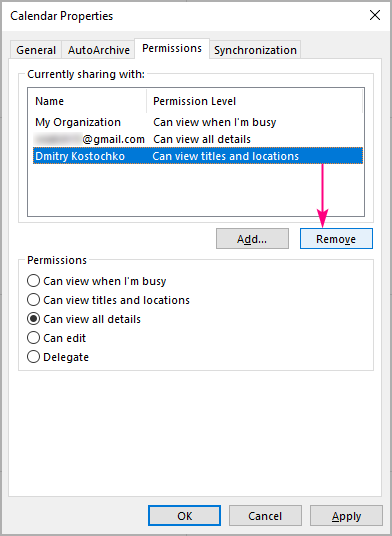
یادونه. دا ممکن د Office 365 لپاره یو څه وخت ونیسي ترڅو ستاسو کیلنڈر د کارونکي آؤټ لک څخه همغږي او لرې کړي.
Outlook د مشترکه کیلنڈر اجازه
په یو شریک آؤټ لک کیلنڈر کې، اجازې د لاسرسي کچه معنی لري چې تاسو نورو کاروونکو ته چمتو کول غواړئ. اختیارونه ستاسو د سازمان دننه او بهر د کاروونکو لپاره مختلف دي.

لومړی درې درجېدواړه داخلي او بهرني کاروونکو ته چمتو کیدی شي:
- کله چې زه بوخت یم وګورئ – ترلاسه کونکی یوازې هغه وخت لیدلی شي کله چې تاسو بوخت یاست. <13 سرلیکونه او ځایونه لیدلی شئ - ترلاسه کونکی به ستاسو شتون او همدارنګه د موضوع او ناستې ځای وګوري.
- ټول توضیحات لیدل کیدی شي - ترلاسه کونکی به ټول معلومات وګوري ستاسو د پیښو سره تړاو لري، لکه څنګه چې تاسو یې ګورئ.
ستاسو په شرکت کې د خلکو لپاره دوه اضافي اختیارونه شتون لري:
- مطالعې کولی شئ - ترلاسه کوونکی کولی شي ستاسو د ملاقات توضیحات ترمیم کړي.
- استازو - ستاسو په استازیتوب عمل کولو ته اجازه ورکوي، د بیلګې په توګه ستاسو لپاره د ملاقات غوښتنو ته ځواب ویل او نوي ملاقاتونه رامینځته کول.
یو نور اختیار ستاسو د ټول سازمان لپاره شتون لري، نه د انفرادي کاروونکو لپاره:
- هیڅوک - ستاسو کیلنڈر ته لاسرسی نلري.
د شریک کیلنڈر بدلولو څرنګوالی اجازې
د هغه چا د اجازې بدلولو لپاره چې اوس مهال ستاسو کیلنڈر ته لاسرسی لري، لاندې کار وکړئ:
- ښي-c د نیویګیشن پین کې د هدف کیلنڈر چاک کړئ او د شرایطو مینو څخه د شریکولو اجازه غوره کړئ. (یا په کور ټب کې شریک کیلنڈر کلیک وکړئ او کیلنڈر غوره کړئ)
دا به د اجازې ټب کې د د کیلنڈر ملکیتونه ډیالوګ بکس خلاص کړئ ، ټول کاروونکو ته ښیې چې ستاسو کیلنڈر اوس مهال ورسره شریک شوی او د دوی اجازې.
19>
ترلاسه کونکي ته به خبر ورکړل شي چې د دوی اجازې لري بدل شوی، او د کیلنڈر تازه لید به د دوی په Outlook کې ښکاره شي.
Outlook شریک شوي کیلنڈر اجازه کار نه کوي
ډیری مسلې او غلطۍ د مختلف ترتیب یا اجازې ستونزو له امله رامینځته کیږي. لاندې به تاسو خورا عام مسلې ومومئ او څنګه یې حل کړئ.
د نظر شریکولو کیلنڈر خړ شوی یا ورک شوی دی
که د شریک کیلنڈر تڼۍ خړ وي یا شتون نلري ستاسو په Outlook کې، ډیری احتمال چې تاسو د تبادلې حساب نلرئ، یا ستاسو د شبکې مدیر ستاسو د حساب لپاره د کیلنڈر شریکول غیر فعال کړي دي.
"دا کیلنڈر نشي شریک کیدی" تېروتنه
که تاسو د شریکولو بلنه نشي لیږلی ځکه چې "دا کیلنڈر نشي کولی د یو یا ډیرو خلکو سره شریک شي ..." تېروتنه، شاید هغه بریښنالیک پته چې تاسو یې اضافه کړې ناسمه وي، یا د دفتر 365 ګروپ کې، یا ستاسو د شریکولو لیست کې لا دمخه.
د کیلنڈر اجازې شریکول تازه نه کیږي
ډیری وختونه، د اجازې لیست کې زاړه او نقل شوي ننوتل ستونزې رامینځته کوي. د دې د حل کولو لپاره، د اجازې ټب کې د د کیلنڈر پراپرټیز ډیالوګ بکس خلاص کړئ او د نقل ننوتلو لپاره د کارونکي لیست چیک کړئ. همچنان ، هغه کارونکي لرې کړئ چې ستاسو اداره یې پریښوده یا کیلنڈر ته د لاسرسي اجازه نلري. ځینې فورمونهراپور ورکړی چې د ډیفالټ سربیره د ټولو اوسني اجازې لرې کول مسله حل کوي. که د پورتنیو وړاندیزونو څخه هیڅ مرسته ونه کړي ، نو دا عمومي آؤټ لک فکسونه هڅه وکړئ:
- کیچ شوي ایکسچینج حالت بند کړئ. تفصيلي لارښوونې دلته موندلی شئ.
- خپل دفتر وروستي نسخه ته تازه کړئ.
- آؤټ لک په خوندي حالت کې پیل کړئ. د دې لپاره، د لټون بکس کې outlook /safe پیسټ کړئ او Enter فشار ورکړئ.
که ستونزه دوام ومومي، لامل یې کیدای شي د ایکسچینج سرور اړخ وي، نو د مرستې لپاره د خپلو IT هلکانو سره اړیکه ونیسئ.
د ایکسچینج پرته د آؤټ لک کیلنڈر څنګه شریک کړئ
د شریکولو ځانګړتیا چې په تیرو برخو کې تشریح شوي یوازې د Office 365 او د ایکسچینج میشته Outlook حسابونو سره شتون لري. که تاسو د شخصي POP3 یا IMAP حساب سره د سټنډرډ اپلیکیشن په توګه آؤټ لک کاروئ، لاندې بدیلونه په پام کې ونیسئ.
خپل کیلنڈر آنلاین خپور کړئ
په ویب کې خپل آؤټ لک کیلنڈر خپور کړئ، او بیا یې شریک کړئ په براوزر کې د کیلنڈر خلاصولو لپاره HTML لینک یا د انټرنیټ کیلنڈر کې ګډون کولو لپاره ICS لینک. د لا زیاتو معلوماتو لپاره، لطفا وګورئ:
- په آؤټ لک آنلاین کې کیلنڈر څنګه خپروو
- څنګه د انټرنېټ کیلنڈر په آؤټ لک ډیسټاپ کې اضافه کړو
- څنګه کې د انټرنیټ کیلنڈر کې ګډون وکړو په ویب کې Outlook
خپل کیلنڈر Outlook.com ته واړوئ او بیا یې شریک کړئ
که خپرونه ستاسو لپاره کار نه کوي، ترټولو اسانه لار ممکن د نوي یا نوي رامینځته کول وي.Outlook.com ته د موجوده کیلنڈر واردول، او بیا د هغې د کیلنڈر شریکولو خصوصیت وکاروئ.
مهرباني وکړئ په یاد ولرئ چې تاسو به اړتیا ولرئ په Outlook.com کې د خپل کیلنڈر ریښتیني کاپي وساتئ که تاسو غواړئ نور تازه معلومات همغږي کړئ په اتوماتيک ډول.
د تفصيلي لارښوونو لپاره، لطفا وګورئ:
- څنګه د آؤټ لک کیلنڈر د .ics فایل په توګه خوندي کړئ
- څنګه Outlook.com ته د iCal فایل وارد کړئ
- په Outlook.com کې د کیلنڈر شریکولو څرنګوالی
د Outlook کیلنڈر څنګه خپرول
کله چې تاسو غواړئ خپل کیلنڈر د انفرادي بلنې لیږلو پرته له ډیری کاروونکو سره شریک کړئ، تاسو کولی شئ کیلنڈر په ویب کې خپور کړئ او د خلکو لپاره مستقیم لینک چمتو کړئ ترڅو دا په ژوندۍ بڼه وګوري.
دلته د Outlook څخه د کیلنڈر د خپرولو لپاره ګامونه دي:
- د کیلنڈر فولډر څخه، لاړ شئ د کور ټب ته > شریک ګروپ، او کلیک وکړئ آنلاین خپرول > د WebDAV سرور ته خپور کړئ …
25>
- 13>په د خپریدو ځای کې cation بکس، د خپل WebDAV سرور ځای دننه کړئ.
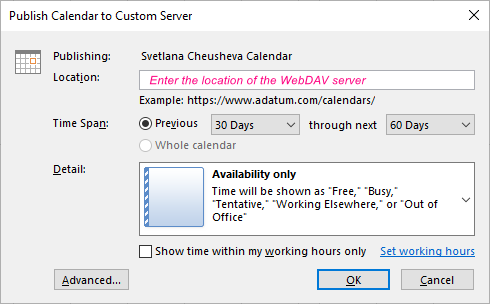
27>
Outlook به تاسو ته خبر درکړي چې ایا خپرونه په بریالیتوب سره بشپړه شوې که نه.
یادښتونه:
- د دې خصوصیت کارولو لپاره، تاسو باید یو ویب سرور ته لاسرسی ولرئ کوم چې د ورلډ وایډ ویب ویشل شوي لیکوالۍ او نسخې (WebDAV) پروتوکول ملاتړ کوي.
- په <4 د تبادلې بریښنالیک حساب، تاسو به د دا کیلنڈر خپور کړئ اختیار وګورئ چې تاسو ته اجازه درکوي چې کیلنڈر د WebDAV سرور پرځای په مستقیم ډول خپل ایکسچینج سرور ته خپور کړئ.
- د دفتر سره 365 حساب، تاسو کولی شئ د WebDAV سرور ته هم خپور کړئ، په دې شرط چې {Anonymous:CalendarSharingFreeBusySimple} د شریکولو پالیسي څخه لرې شوی وي. مهرباني وکړئ د لا زیاتو معلوماتو لپاره له خپل مدیر سره اړیکه ونیسئ.
- که چیرې ستاسو په Outlook کې داسې کوم اختیار شتون نلري، نو بیا په ویب کې Outlook. د آؤټ لک کیلنڈر سنیپ شاټ په بریښنالیک کې شریکولو لپاره
که تاسو غواړئ د خپل کیلنڈر یوه نه تازه کیدونکي کاپي شریک کړئ، په ساده ډول یې د ضمیمې په توګه بریښنالیک وکړئ. دا اختیار ممکن په کار کې راشي، د بیلګې په توګه، کله چې تاسو د ځینې پیښې کیلنڈر وروستۍ نسخه جوړه کړې وي، کوم چې تابع دی

